iPhoneタッチパネルが反応しないときがたまにある…解決策とは
iPhoneを使用していて、ときどき画面タッチが反応しなかったという経験をしたことはあるでしょうか。タッチパネルがまったく反応しないというわけではないため、我慢してそのまま使い続けるという方も少なくないと思います。しかし、タッチの反応が鈍いのは、ストレスの元となることでしょう。
この記事では、iPhoneのタッチパネルが反応しないことがたまにある場合の対処法についてご紹介します。
目次
タッチパネルがたまに反応しないときに試すこと
iPhoneのタッチパネルが反応しないことがたまにあるという場合は、まずiPhoneの画面を柔らかい布などで拭いてみましょう。iPhoneの画面上にホコリや汚れなどがあると、タッチが正常に反応しなくなることがあります。
フィルムが貼ってある場合は、フィルムに気泡ができていたり、ホコリが入り込んでいたりしないかも確認しましょう。また、フィルムによってはiPhoneと相性がよくなく、タッチパネルが正常にタッチを感知できなくなるケースもあります。フィルムをはがしてみて、タッチパネルの反応に変化があるかどうか試してみてください。
iPhoneのタッチパネルには、静電容量方式が採用されています。これは、人間の体内に流れる電流をタッチパネルが感知してタッチに反応するというものです。
画面をタッチする手が乾燥していたり、湿っていたりするとタッチパネルが電流を感知しづらくなります。そのため、タッチパネルが反応しづらくなることがあるので、指の乾燥に注意する必要があります。
iPhoneのシステムの一時的なエラーや処理落ちなどで、タッチパネルの反応が鈍くなることも考えられます。iPhoneを再起動してみて、症状が改善するかどうか確認してみましょう。
タッチパネルの反応が悪くなるのが、特定のアプリを利用している場合のみという場合は、iPhoneではなくアプリに不具合が生じているのかもしれません。アプリを再インストールしたり、最新の状態にアップデートしてみたりしてください。
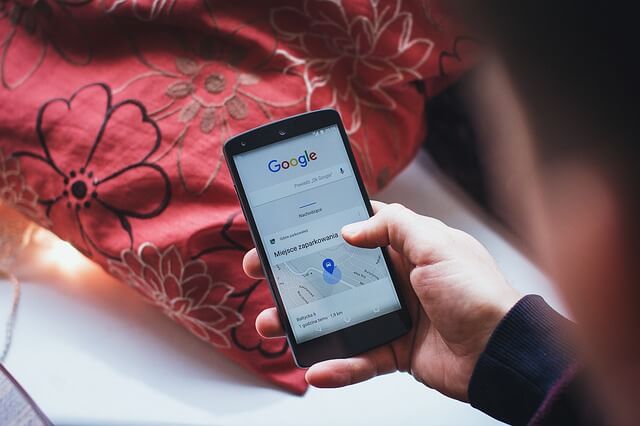
タッチパネルが反応しないときはタッチ調整機能で設定してみよう
タッチパネルの反応が鈍い場合は、iPhoneのタッチ調整を設定すると改善するケースがあります。タッチ調整の設定方法についてご紹介するので、iPhoneのタッチパネルが反応しないことがたまにある場合は、是非ともお試しください。タッチ調整の設定方法は次のとおりです。
①iPhoneの「設定」を開く
②「一般」を選択する
③「アクセシビリティ」を選択する
④「タッチ調整」を選択する
⑤「タッチ調整」をオンにする
タッチ調整の設定では、「保持継続時間」「繰り返しを無視」「タップ補助」の3項目が設定可能です。これらの機能をオンにすれば、「タッチしてからタッチに反応するまでの時間」「一定時間内の連続タッチを無効にする時間」「タッチを認識する位置」などの設定を変更することができます。
また、3D Touchがたまに反応しないときがあるという場合は、次の手順で3D Touchの感度調整を調整してきましょう。
①iPhoneの「設定」を開く
②「一般」を選択する
③「アクセシビリティ」を選択する
④「3D Touch」を選択する
⑤「3D Touch感度」のスライドバーを「弱い」に設定する
3D Touchの感度を「弱い」に設定すると、弱い力でも3D Touchが反応するようになります。
何をしてもタッチパネルが反応しなければリセットしてみよう
画面を拭いたり、iPhoneの再起動や設定の変更をおこなったりしても、iPhoneのタッチパネルが反応しないときがたまにある状態が改善されないことがあります。その場合は、iPhoneのリセットで解消する可能性があります。
【事前にバックアップを】
iPhoneをリセットすると端末内のデータはすべて消えてしまうため、事前にデータのバックアップが必須です。iPhoneのバックアップは、iCloudかiTunesで取ることができます。
iCloudはWi-Fiがあればお手軽にバックアップを取れますが、無料で使えるストレージに限度があるため、大容量のバックアップが取りにくいです。iTunesはパソコンこそ必要なもの、パソコンのストレージに余裕があれば、大容量のバックアップも取りやすいです。
バックアップの容量に合わせて、バックアップを選んでみてください。バックアップの取り方は、次のとおりです。
・iCloudバックアップの手順
①iPhoneをWi-Fiに接続する
②iPhoneの「設定」を開く
③「ユーザー名」を選択する
④「iCloud」を選択する
⑤「iCloudバックアップ」を選択する
⑦「iCloudバックアップ」をオンにする
⑧「今すぐバックアップを作成」を選択する
・iTunesバックアップの手順
①iPhoneとパソコンをライトニングケーブルで接続させる
②iTunesを開く
③iTunes上に、iPhoneのアイコンが表示されたら選択し、「概要」を表示させる
④「今すぐバックアップ」を選択する
【iPhoneのリセット方法】
しっかりとバックアップが取れたのを確認した上で、iPhoneのリセットをおこないましょう。iPhoneのリセットは、設定画面からおこなうことができます。
①iPhoneの「設定」を開く
②「一般」を選択する
③「リセット」を選択する
④「すべてのコンテンツと設定を消去」を選択する
⑤赤文字の「iPhoneを消去」を選択する
iPhoneのタッチパネルの反応が悪いという場合は、iPhoneの画面を操作して初期化をするのがむずかしいことがあるかもしれません。設定からiPhoneのリセットをすることがむずかしい場合は、iTunesからiPhoneをリセットする方法もありので、次の手順で試してください。
①iPhoneとパソコンをライトニングケーブルで接続させる
②iTunesを開く
③iTunes上に、iPhoneのアイコンが表示されたら選択し、「概要」を表示させる
④「iPhoneの復元」を選択する
iPhoneのタッチパネル自体が原因で反応しないことも
iPhoneのタッチパネルが反応しないことがたまにあるという場合、iPhoneのタッチパネルが故障していることも考えられます。タッチパネルの故障は、放置していると最悪iPhoneの操作ができなくなってしまうので、なるべく早く修理店に相談しましょう。この章では、iPhoneの修理店についてご紹介します。iPhoneを修理に出す際の参考にしてみてください。
iPhoneの修理店は、大きく分けて2種類あります。それぞれメリットデメリットがあるため、自分に適した修理店を選んでみてください。
1つ目は、Apple Storeや正規サービスプロバイダなどの正規修理店です。Appleの保証サービスが利用できる店舗で、保証を利用してお得に修理がおこなえます。Appleの保証に加入している場合は、正規修理店の利用がおすすめです。
正規修理店でiPhoneを修理する場合は、データのリセットがおこなわれるため、事前にデータのバックアップを取りましょう。
2つ目は、非正規修理店です。Appleの保証がなくても、比較的安価な修理料金でiPhoneの修理をおこなえるため、Appleの保証に加入していないという方におすすめです。
非正規店は店舗ごとに、修理受付をしているiPhoneのモデルが異なります。修理したいiPhoneのモデルが修理受付をしていない場合もあるため、事前の下調べが必要です。また、一度非正規店でiPhone修理をおこなうと、基本的に正規の修理サービスが利用できなくなるため注意しましょう。

まとめ
iPhoneのタッチパネルが反応しないときがたまにある場合は、画面上に汚れやほこりがないか確認しましょう。また、手が乾燥していたり、湿っていたりする場合は、保湿したり、手を拭いたりした上で、iPhoneの画面のタッチしてください。
iPhoneの設定が原因で、タッチパネルの反応に不具合が出ている場合もあります。タッチ調整機能や3Dタッチなどの設定状況を確認し、都合にあわせて調整してみてください。
対処法を試したり、再起動や初期化をしたりしても、iPhoneのタッチパネルの反応が鈍い状態が続く場合は、iPhoneのタッチパネルに不具合があるおそれがあるので修理を検討しましょう。
iPhoneの正規修理店と非正規修理店は、それぞれ特徴が分かれているため、自分に適した修理店を選んでください。





